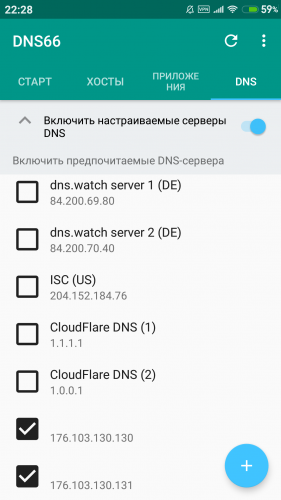- Dns сервер для андроид блокирующий рекламу
- Dns сервер для андроид блокирующий рекламу
- Как полностью заблокировать рекламу на Android
- Блокировка общесистемной рекламы на Android
- Блокировка рекламы на Android без приложения
- Как заблокировать всю рекламу на Андроиде
- Как заблокировать рекламу на сайтах и в приложениях
- Самый лучший блокировщик рекламы
Dns сервер для андроид блокирующий рекламу
Краткое описание:
Блокировщик рекламы через hosts и DNS
Описание:
DNS66 — это блокировщик рекламы для Android устройств, способный блокировать рекламодателей через hosts и DNS, с более эффективной фильтрацией трафика.
Это приложение устанавливает VPN и перенаправляет трафик DNS-сервера через него, чтобы отфильтровать его, разрешая только запросы хостов, которые не находятся в черном списке. Они могут быть настроены как разрешить, игнорировать или запретить.
DNS66 — крохотное приложение, способное блокировать рекламу и баннеры в Android. Оно работает и в программах, и на веб-страницах. Его главное и неоспоримое преимущество — корректная работа без root.
Программа не правит файлы host, как это делает AdAway, для чего и требуются права суперпользователя. Вместо этого DNS66 встраивается в систему как VPN и пропускает через себя весь веб-трафик.
Если в загружаемых вами данных будет что-то похожее на рекламу, DNS66 предотвратит загрузку. Это не только избавит вас от назойливых объявлений и роликов, но и сбережёт мобильный трафик.
Интерфейс DNS66 прост. Потребуется только установить приложение, открыть его и нажать кнопку «Запустить». Система попросит у вас разрешение на создание службы VPN — нажмите OK.
На вкладке «Хосты» имеется список источников рекламы, которые приложение будет фильтровать. Здесь стоит включить ежедневное обновление списков, чтобы DNS66 своевременно реагировало на новую рекламу.
На вкладке «Приложения» можно настроить список исключений — на тот случай, если какая-то программа у вас работает некорректно с вырезанными баннерами.
DNS66 работает довольно эффективно. Единственный минус: на некоторых прошивках реклама вырезается не бесследно — на её месте остаются пустые белые поля. Впрочем, это не особенно бросается в глаза.
DNS66 нет в Google Play, но его можно скачать из стороннего источника — F-Droid
Я рекомендую использовать списки, от уважаемого Schakal
И DNS от Adguard:
94.140.14.14
94.140.15.15
Убираем рекламу на youtube.
Скачиваем файл yt.txt
Открываем приложение;
Переходим во вкладку Хосты;
Нажимаем +;
И выбираем наш скаченный файл.
Открываем youtube и проверяем.
Мои настройки:
Распаковать и импортировать.
Требуется Android: Android 5.0 и новее
Русский интерфейс: Да
Сообщение отредактировал iMiKED — 07.11.21, 08:49

Сообщение отредактировал Метаморф — 12.07.19, 07:01
На Android 9 идём в подключения > дополнительно > собственный DNS сервер. Там пишем dns.adguard.com — всё, и не нужно ставить всякий говнософт.
Сообщение отредактировал user3001 — 12.07.19, 12:59

Сообщение отредактировал Метаморф — 12.07.19, 13:33

Прошивка в подписи. И ваш вариант никак не уберёт мне новостную страницу в миуи браузере, этот вариант справляется. Также хром не затыкается со сбросом подключения при использовании vpn, как в случае с adguard и подобными блокировщиками, типа Blokada.
И да, я так понял само приложение вы не ставили. О чём вообще речь тогда. :wacko:
Сообщение отредактировал Метаморф — 12.07.19, 17:13
Источник
Dns сервер для андроид блокирующий рекламу
Ребят, я начну тему, а вы уже помогайте.
Интересно поговорить не только про hosts, но и про их расширенный вариант – фильтры.
hosts — текстовый файл, содержащий базу данных доменных имен и используемый для их трансляции в сетевые адреса. Запрос к этому файлу имеет приоритет перед обращением к DNS-серверам. С его помощью возможно осуществлять блокирование рекламы и трекеров через перенаправление доменных имен на 127.0.0.1 или 0.0.0.0.
https://filterlists.com/ – огромная база данных с hosts. Описание, теги, фильтрация, совместимость с софтом, просмотр.
https://github.com/Ene…otection/block#sources – большая таблица с описанием различных hosts + прямые ссылки для их загрузки
Unified hosts – один из самых известных в Сети файлов hosts. Его поддерживает StevenBlack. Unified hosts представляет собой объединенную коллекцию хостов из авторитетных источников, которая дополнительно обогащёна с помощью GitHub-краудсорсинга.
https://blocklistproject.github.io/Lists/ – коллекция специализированных списков блокировки для Pi-hole. Прочтите вступительное слово от нашего камрада qawsed11.
Он ещё предлагает блокировать рекламу YouTube с помощью https://github.com/kbo…/youTube_ads_4_pi-hole.
Hosts от форумцев
Огромные списки. Не все системы переварят
- https://dismail.de/info.html#dns (Германия)
https://libredns.gr/ – защищенные DNS от https://libreops.cc/about/ блокируют рекламу и трекеры с помощью hosts от StevenBlack. Создатели обещают не хранить логи. - Варианты от форумчанина Schakal (Италия)
- https://blahdns.com/ (Швейцария, Япония, Сингапур, Германия, Финляндия) cloudflare?
- https://download.dnscr…v2/public-resolvers.md – DNS с шифрованием запросов. Фильтровать нужные нам надо по ключевым словам ads, malware, tracker и т.д.
https://urlscan.io/ – мощный и быстрый анализ содержимого любого сайта. Позволяет понять с чем мы имеем дело. Отчёт включает много полезных вкладок.
https://themarkup.org/blacklight – простой и довольно минималистичный инструмент для анализа любого сайта на рекламные сети, трекеры, фингерпринт, куки и глазища главных корпораций на планете. На основе результата можно принимать осознанное решение: отказаться от использования опасного сайта или зачистить его.
https://whotracks.me/trackers.html позволяет узнать какие трекеры отслеживают пользователя на популярных сайтах + какие домены для этого используются.
https://better.fyi/trackers/ поможет получить больше информации про конкретные трекеры и про способы отключения их от своей жизни.
https://reports.exodus-privacy.eu.org/en/ – узнать какие есть трекеры внутри того или иного приложения. Если в публичной базе ещё чего-то нет, то отправьте ссылку на анализ.
Bonus I : великолепное руководство по расширенным вариантам hosts – фильтрам: https://kb.adguard.com…te-your-own-ad-filters
Bonus II : Не всегда возможно заблокировать всё лишнее с помощью hosts и фильтров. К примеру, «интеграции» в YouTube. Тогда приходят такие великолепные решения как SponsorBlock. Живые люди со всей планеты вычищают видео от разнообразного информационного мусора. Много куда уже SB был добавлен. Из опробованных решений могу порекомендовать Piped (Веб) и NewPipe x SponsorBlock (Android).
Сообщение отредактировал sol4r1s — 20.10.21, 19:09
Источник
Как полностью заблокировать рекламу на Android
Android является самой популярной операционной системой для смартфонов. В последние несколько лет она занимает 86% мирового рынка смартфонов. Обширная база пользователей на платформе Android также привлекла различных разработчиков приложений, в результате чего в магазине Google Play есть тысячи бесплатных приложений, большинство из которых для принесения доходя своим разработчикам отображают рекламу.
Рекламные объявления помогают разработчикам поддерживать и зарабатывать себе на жизнь. Хорошо оптимизированная реклама всегда помогает повысить конверсию и повышает удобство использования самого приложения. Однако неправильное размещение и чрезмерная оптимизация рекламы слишком навязчива и многих раздражает, так как мешает нормальному пользовательскому опыту. Некоторые китайские производители, как неудивительно, тоже размещают рекламные баннеры для получения дохода в своих приложениях. Xiaomi — прекрасный пример такого производителя, который следует той же тактике для собственной выгоды.
Также существует много других способов, с помощью которых разработчики внедряют ненужную рекламу и ухудшают общий пользовательский опыт, и это, пожалуй, единственная причина, которая заставляет пользователей прибегать к различным способам ее блокировки. Тем не менее, некоторые разработчики предлагают платную версию своих приложений без рекламы, но все же многие пользователи предпочитают именно бесплатную версию.
Есть много способов удалить общесистемную рекламу на Android, но большинству из них нужен root-доступ. Те, кто предлагают блокировку без рута, либо не эффективны, либо сильно разряжают батарею. Если вы уже давно ищете действенный и несложный способ блокировки назойливой рекламы, мы упростим вам задачу, так как расскажем в этом материале о приложении, которое позволяет полностью блокировать рекламу на вашем смартфоне. Оно даже дает вам возможность включать и отключать рекламу в отдельных приложениях.
DNS66 — это приложение для Android, разработанное Джулианом Клодом (Julian Klode), которое блокирует рекламу на уровне DNS. Это эффективно, так как не замедляет работу вашего устройства. DNS66 лучше, чем любой другой блокировщик рекламы на основе VPN, и значительно эффективнее, поскольку не разряжает батарею. Новое приложение даже экономит ваш интернет-трафик. Однако есть много похожих приложений, таких как Netguard, AdGuard, No root ad-blocker и другие. В отличие от своих конкурентов, блокировщик рекламы Джулиана Клода имеет открытый исходный код и является бесплатным.
Примечание: Мы в AndroidInsider не поддерживаем блокировку рекламы, поскольку она является единственным источником дохода для издателей и разработчиков. Пользователи должны проявлять уважение к разработчикам и издателям, которые работают для того, чтобы предоставлять им полезную информацию и развлечения.
Что необходимо:
- Скачать приложение DNS66
- Устройство на базе Android 5.0 и выше
- Авторизировать смартфон для установки приложений из «неизвестных источников»
Блокировка общесистемной рекламы на Android
Следуйте инструкциям ниже, чтобы избавиться от надоедливой рекламы на вашем смартфоне без рута.
- Разрешите смартфону устанавливать приложения из сторонних источников, включив опцию «Неизвестные источники». Для этого нужно перейти в Настройки >Безопасность >Неизвестные источники и затем включить ее.
- Скачайте APK по ссылке выше и установите его на свой смартфон.
- После завершения установки запустите приложение и тогда откроется руководство, которое позволит ознакомиться с функциями. Стартовый экран позволит вам выбрать опцию Автоматический запуск при загрузке.
Примечание: Приложение DNS66 поначалу будет влиять на уровень заряда батареи, но как только оно полностью заработает с оптимальными настройками, значительного расхода заряда батареи не будет.
Это самый логичный и эффективный способ блокировать рекламу на ОС Android.
Блокировка рекламы на Android без приложения
Также можно легко заблокировать рекламу на любом Android-устройстве без установки какого-либо приложения на смартфон. Чтобы так сделать, следуйте этим пунктам:
- Откройте Настройки >Wi-Fi и Интернет или Дополнительные параметры подключения >Частный DNS.
- Нажмите на опцию Имя хоста частного DNS-провайдера.
- Теперь вы можете выбрать любой из этих вариантов DNS для получения защиты от рекламы определенного типа:
- dns.adguard.com
- dot-de.blahdns.com
Вот и все способы убрать рекламу с вашего Android-устройства, не влияя на время автономной работы. Если вы знаете какие-нибудь другие варианты, сообщите нам об этом в комментариях.
Делитесь своим мнением в комментариях под этим материалом и в нашем Telegram-чате.
Источник
Как заблокировать всю рекламу на Андроиде
Существует масса способов заблокировать рекламу на Android. Самый простой – воспользоваться специальным расширением для браузера, который будет по умолчанию блокировать все рекламные объявления в интернете. Другое дело, что у него есть пара довольно ощутимых недостатков. Во-первых, рекламу он блокирует только в браузере, а, во-вторых, для Chrome не подходит в принципе, потому что мобильная версия браузера их не поддерживает. Поэтому пользователям Android приходится искать альтернативные способы блокировки рекламы. Рассказываю о самом простом, надёжном и универсальном.
Заблокировать рекламу можно без установки расширений и сторонних приложений
Речь идёт об использовании частного DNS-адреса. Википедия говорит, что DNS – это компьютерная распределённая система для получения информации о доменах. То есть своего рода распределительный пункт, который обрабатывает информацию о сайтах, а затем подаёт её вам в том или ином виде. Одна из функций DNS – это способность блокировать определённые типы сайтов или контента, который на них содержится, на уровне трафика. Благодаря ей, кстати, мы можем заблокировать всю рекламу на смартфоне.
Как заблокировать рекламу на сайтах и в приложениях
Небольшой дисклеймер: на сайте Adguard, сервиса блокировки рекламы, говорится, что для успешного блокирования рекламы необходимо установить их приложение. Вот оно. Но у меня всё получилось и без него, имейте это ввиду.
- Перейдите в приложение «Настройки» на своём смартфоне;
- В разделе «Другие соединения» откройте «Частный DNS»;
Замена DNS позволит заблокировать рекламу, поскольку смартфон будет препятствовать прохождению рекламного трафика
- Пролистайте доступные пункты и откройте вкладку «Частный DNS»;
- Нажмите «Настройка частного DNS» и пропишите в строке dns.adguard.com.
Кстати, в период Чёрной пятницы действует промокод BF2020, который позволяет заблокировать рекламу на трёх устройствах сразу с помощью AdGuard на целый год. В итоге получится всего 17 рублей в месяц.
В зависимости от смартфона и используемой прошивки может потребоваться нажать на кнопку «Сохранить». Но, судя по всему, на некоторых устройствах эта кнопка перестаёт подсвечиваться сразу после прописывания приватного DNS-адреса. С чем это связано, не знаю, но это и не важно, потому что достижению цели никак не мешает. В этом случае просто покиньте настройки, ничего не сохраняя – все изменения будут применены автоматически и никуда не денутся.
Самый лучший блокировщик рекламы
Как я уже сказал выше, DNS – это своего рода распределитель. Когда мы используем DNS от AdGuard, он начинает анализировать весь трафик, который стремится пройти через наши смартфоны и блокировать тот, который исходит от рекламных сетей. Дело в том, что рекламных сетей относительно немного, и AdGuard известны почти все. Поэтому можете быть уверены, что 95% всей рекламы, которая встречается вам в интернете, в приложениях и тем более в играх, будет заблокировано.
DNS блокирует только рекламный контент, поэтому на месте скрытых баннеров вы будете видеть вот такие заплатки
Если вам нужно настроить дополнительные фильтры, например, чтобы запретить возможность входа на некоторые сайты или, напротив, добавить в белый список некоторые адреса, вам потребуется установить приложение AdGuard. Самые распространённые сценарии применения приложения – это блокировка сайтов для взрослых на детских смартфонах или разрешение на демонстрацию рекламы в играх, где за её просмотр дают внутриигровую валюту или другие плюшки. Сделать это проще простого – достаточно войти в раздел «Фильтры» и настроить всё так, как вам нужно.
Как Google Chrome изменился после обновления и почему его стоит установить всем
Блокировка рекламы по DNS – это очень удобная штука именно за счёт своей универсальности. То есть вы можете прописать частный DNS-адрес AdGuard в настройках всех своих устройств и больше никогда не видеть большую часть рекламных объявлений. Кроме того, аналогичным образом вы сможете заблокировать рекламу, которую распространяют вредоносы adware. Нередко они проникают на устройства пользователей под видом доброкачественного софта, а потом внедряют рекламные баннеры в шторки уведомлений, пункты настроек и системные приложения.
Источник